Pages, Numbers e Keynote formam o conjunto de aplicativos iWork, que funciona exclusivamente em computadores e dispositivos móveis da Apple. Os arquivos Pages não são abertos facilmente com outros aplicativos, mas a Apple colocou os aplicativos iWork em seu iCloud Drive, onde os usuários em qualquer plataforma podem abrir, editar e criar arquivos Pages em seus navegadores.
Entrar no iCloud
Entre para iCloud. Você precisará de um ID Apple, mas se ainda não tiver um, pode criar um clicando no botão Crie um agora link na parte inferior da tela de login.
Vídeo do dia
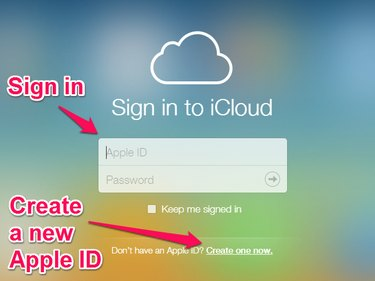
Faça login no iCloud ou crie um novo ID Apple
Depois de entrar, você verá a área de trabalho do iCloud, que exibe ícones para os aplicativos do iCloud. Clique no Páginas ícone.
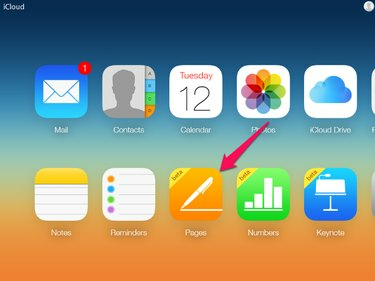
O ícone de páginas está na linha inferior de ícones
Atualizando para o iCloud Drive
Se você nunca usou o iCloud antes, pode ser necessário atualizar sua conta do iCloud para o iCloud Drive, que inclui 5 GB de espaço de armazenamento gratuito. Quando você seleciona Pages na página do iCloud, uma caixa de diálogo é exibida explicando que você precisa atualizar sua conta para usar o Pages. Na caixa de diálogo, você pode obter mais informações ou prosseguir selecionando
Atualize para o iCloud Drive.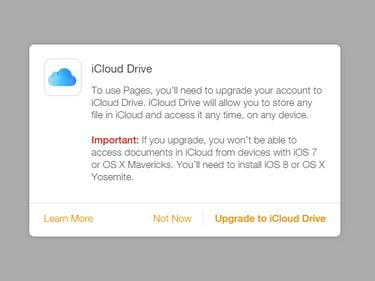
A caixa de diálogo Atualizar para iCloud Drive
Quando você seleciona Atualize para o iCloud Drive, uma caixa de diálogo exibe o andamento da atualização. Quando a atualização for concluída, o aplicativo Pages será aberto.
Abra um documento do Pages
Abra um documento do Pages existente ou crie um novo arquivo do Pages usando a área de trabalho do Pages.
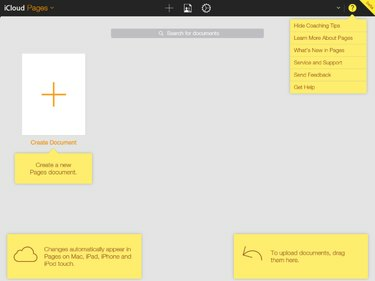
A área de trabalho do Pages
Abra um documento de páginas existente
Para abrir um documento existente do Pages, você tem duas opções.
- Arraste um documento da sua área de trabalho ou gerenciador de arquivos e solte-o na área de trabalho do Pages. Esta opção pode não estar disponível em todas as plataformas.
- Clique no ícone de engrenagem na parte superior da área de trabalho do Pages e selecione Carregar Documento no menu que se abre para abrir a caixa de diálogo de abertura de arquivo do navegador. Navegue para selecionar seu arquivo e abri-lo.

O menu de controle de documentos
Criar um novo documento do Pages
Para criar um novo documento do Pages, clique no Criar Documento ícone na área de trabalho do Pages.
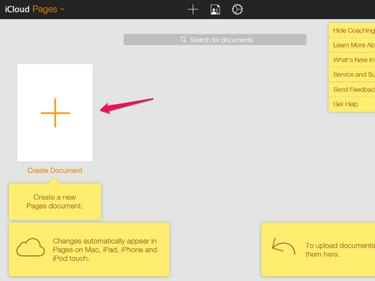
O ícone Criar Documento
Uma nova guia é aberta com uma caixa de diálogo que solicita que você escolha um modelo para o seu documento.
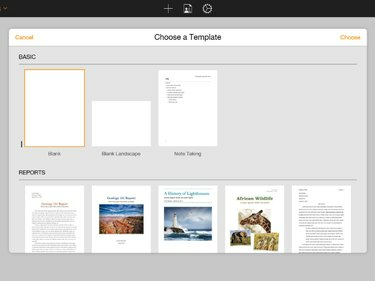
A caixa de diálogo Escolha um Modelo
Depois de selecionar o modelo, um novo documento é aberto.
Editar um documento do Pages
Edite o documento usando os controles na barra de ferramentas na parte superior da área de trabalho do Pages e os controles de formatação de texto no lado direito da área de trabalho.
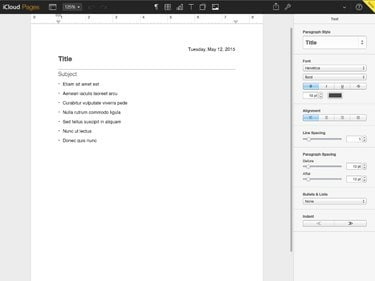
A guia de edição de páginas
Baixe, envie por e-mail ou imprima o documento
Depois de terminar de editar o documento, você pode baixar uma cópia, enviar uma cópia para um endereço de e-mail ou imprimi-lo na guia de edição de páginas.
Todas as alterações no documento são salvas no iCloud enquanto você digita. O arquivo Pages está disponível em seu iCloud Drive para você editar ou baixar posteriormente.
Para baixar, enviar ou imprimir uma cópia do documento, clique no botão ícone de chave inglesa no lado superior direito da barra de ferramentas Páginas na parte superior da área de trabalho.

O menu Download, Enviar e Imprimir
Quando você seleciona Baixe uma cópia ou Envie uma cópia no menu, o Pages solicita o formato de arquivo de sua preferência. Os formatos suportados são Apple Pages, Adobe PDF, Microsoft Word e ePub. Selecione o formato e, após um breve atraso para formatar o arquivo, o download do arquivo será iniciado automaticamente ou um prompt será aberto para enviar o documento por e-mail. Se você optar por enviar o arquivo por e-mail, uma nova guia do navegador é aberta para você redigir o e-mail, e o e-mail é enviado da sua conta de e-mail do iCloud
Quando você seleciona Imprimir no menu, o Pages cria um arquivo PDF e o download do arquivo PDF começa após alguns instantes. Abra e imprima o arquivo PDF.




